Java绘图从零开始:手把手教你用代码画线
时间:2025-06-22 10:33:15 397浏览 收藏
想要用Java代码画线?这篇教程手把手教你!本文详细介绍了如何利用Java的Graphics类,特别是drawLine()方法,在JFrame窗口和JPanel组件上绘制直线。从创建画布、获取画笔,到设置线条颜色和粗细,再到编译运行代码,每一步都清晰明了。更进一步,我们还探讨了Graphics2D的高级用法,如绘制形状、填充颜色、应用变换和抗锯齿等。想让画线更灵活?文章还讲解了如何通过监听鼠标事件实现动态画线,并利用双缓冲技术优化性能,避免闪烁。无论你是Java新手还是有一定基础的开发者,都能从本文中受益,轻松掌握Java绘图技巧。
在Java中绘制直线,核心在于利用Graphics类提供的drawLine()方法。具体步骤如下:1. 创建JFrame窗口和JPanel组件作为画布;2. 在JPanel的paintComponent()方法中获取Graphics对象并转换为Graphics2D以获得更高级控制;3. 调用drawLine()方法绘制指定坐标间的直线;4. 设置线条颜色和粗细等样式;5. 编译运行程序查看绘制结果。此外,Graphics2D还支持绘制形状、填充颜色、应用变换、抗锯齿及图像合成等高级功能。若需实现鼠标动态画线,则需添加MouseListener和MouseMotionListener监听事件,并在拖动时更新坐标并重绘直线。为进一步提升性能,可采用双缓冲技术,在内存中创建BufferedImage进行绘制,最后一次性将内容绘制到屏幕,避免闪烁问题。

在Java中绘制直线,核心在于利用Graphics类提供的drawLine()方法。这需要你先创建一个可以绘制的组件,比如JPanel,然后在组件的paintComponent()方法中获取Graphics对象,最后调用drawLine()。简单来说,就是创建画布,获取画笔,然后画线。

解决方案

要在Java中绘制直线,你需要以下步骤:
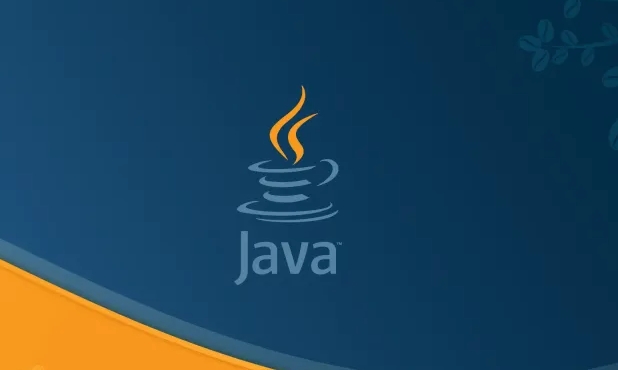
创建JFrame窗口和JPanel组件: JFrame是窗口,JPanel是画布。
import javax.swing.*; import java.awt.*; public class LineDrawing extends JFrame { public LineDrawing() { setTitle("绘制直线"); setSize(400, 300); setDefaultCloseOperation(JFrame.EXIT_ON_CLOSE); setLocationRelativeTo(null); // 窗口居中 JPanel panel = new LinePanel(); add(panel); setVisible(true); } public static void main(String[] args) { new LineDrawing(); } } class LinePanel extends JPanel { @Override protected void paintComponent(Graphics g) { super.paintComponent(g); // 调用父类的paintComponent方法,保证之前的绘制不被清除 // 在这里绘制直线 } }在JPanel的paintComponent()方法中绘制直线: 获取Graphics对象,调用drawLine()方法。
class LinePanel extends JPanel { @Override protected void paintComponent(Graphics g) { super.paintComponent(g); Graphics2D g2d = (Graphics2D) g; // 强制类型转换为Graphics2D,可以进行更高级的绘制 g2d.setColor(Color.RED); // 设置线条颜色 g2d.setStroke(new BasicStroke(3)); // 设置线条粗细 g2d.drawLine(50, 50, 300, 200); // 从(50, 50)到(300, 200)绘制直线 } }这段代码首先将
Graphics对象转换为Graphics2D,这样可以进行更精细的控制,比如设置线条粗细。然后,设置颜色为红色,线条粗细为3像素,最后使用drawLine()方法绘制直线。坐标(50, 50)是起点的x和y坐标,(300, 200)是终点的x和y坐标。编译和运行代码: 确保你已经安装了JDK,然后编译并运行Java文件。
javac LineDrawing.java java LineDrawing
运行后,你应该能看到一个窗口,窗口中有一条从
(50, 50)到(300, 200)的红色直线。
Java中Graphics2D还有哪些更高级的用法?
Graphics2D提供了许多高级的绘图功能,远不止绘制直线这么简单。例如,你可以绘制各种形状(矩形、椭圆、弧形等),填充颜色,设置字体,应用变换(旋转、缩放、平移),甚至进行复杂的图像合成。
绘制形状:
Graphics2D提供了draw(Shape s)方法,可以绘制任何实现了Shape接口的对象。Java提供了许多预定义的形状类,如Rectangle2D,Ellipse2D,Arc2D等。Rectangle2D rect = new Rectangle2D.Double(100, 100, 150, 100); g2d.draw(rect); Ellipse2D ellipse = new Ellipse2D.Double(50, 50, 80, 50); g2d.fill(ellipse); // 填充椭圆
颜色和填充: 除了
setColor()方法,你还可以使用GradientPaint或TexturePaint来创建渐变或纹理填充效果。GradientPaint gradient = new GradientPaint(0, 0, Color.BLUE, 100, 100, Color.GREEN, true); g2d.setPaint(gradient); g2d.fillRect(0, 0, 100, 100); // 绘制一个渐变填充的矩形
变换:
Graphics2D允许你应用各种变换,例如旋转、缩放和平移。这对于创建复杂的图形效果非常有用。g2d.rotate(Math.toRadians(45), 100, 100); // 绕(100, 100)旋转45度 g2d.drawString("Rotated Text", 50, 50);抗锯齿: 启用抗锯齿可以使绘制的线条和形状更加平滑。
g2d.setRenderingHint(RenderingHints.KEY_ANTIALIASING, RenderingHints.VALUE_ANTIALIAS_ON);
图像合成:
AlphaComposite类允许你控制如何将新的像素绘制到现有的像素上,实现透明效果。AlphaComposite alphaComposite = AlphaComposite.getInstance(AlphaComposite.SRC_OVER, 0.5f); // 设置透明度为50% g2d.setComposite(alphaComposite); g2d.fillRect(150, 150, 100, 100);
如何响应鼠标事件,实现动态画线?
动态画线意味着用户可以通过鼠标拖动在窗口上绘制直线。这需要监听鼠标事件,并在鼠标按下、拖动和释放时更新直线的起点和终点坐标。
添加MouseListener和MouseMotionListener: JPanel需要监听鼠标点击和拖动事件。
class LinePanel extends JPanel implements MouseListener, MouseMotionListener { private int x1, y1, x2, y2; // 直线的起点和终点坐标 private boolean drawing = false; // 标志是否正在绘制 public LinePanel() { addMouseListener(this); addMouseMotionListener(this); } @Override protected void paintComponent(Graphics g) { super.paintComponent(g); Graphics2D g2d = (Graphics2D) g; g2d.setColor(Color.BLUE); g2d.setStroke(new BasicStroke(2)); g2d.drawLine(x1, y1, x2, y2); // 绘制直线 } // ... (MouseListener和MouseMotionListener的实现) }实现MouseListener接口: 处理鼠标按下和释放事件。
@Override public void mousePressed(MouseEvent e) { x1 = e.getX(); y1 = e.getY(); x2 = x1; // 初始化终点坐标 y2 = y1; drawing = true; } @Override public void mouseReleased(MouseEvent e) { drawing = false; } // 其他MouseListener方法留空 @Override public void mouseClicked(MouseEvent e) {} @Override public void mouseEntered(MouseEvent e) {} @Override public void mouseExited(MouseEvent e) {}实现MouseMotionListener接口: 处理鼠标拖动事件。
@Override public void mouseDragged(MouseEvent e) { if (drawing) { x2 = e.getX(); y2 = e.getY(); repaint(); // 重新绘制JPanel } } @Override public void mouseMoved(MouseEvent e) {} // MouseMotionListener的mouseMoved方法留空当鼠标按下时,记录起点坐标,并设置
drawing标志为true。当鼠标拖动时,更新终点坐标,并调用repaint()方法重新绘制JPanel。repaint()方法会触发paintComponent()方法,从而绘制新的直线。鼠标释放时,将drawing标志设置为false。优化: 为了避免频繁的重绘,可以考虑使用双缓冲技术。
双缓冲技术是什么,如何应用在画线程序中?
双缓冲技术是一种优化绘图性能的常用方法,尤其是在需要频繁重绘的场景下,比如动态画线。它的核心思想是在内存中创建一个缓冲区(一个图像),先在缓冲区中完成绘制操作,然后一次性将缓冲区的内容复制到屏幕上。这样可以避免屏幕闪烁,提高用户体验。
创建BufferedImage: 在JPanel中创建一个BufferedImage对象,作为缓冲区。
class LinePanel extends JPanel implements MouseListener, MouseMotionListener { private BufferedImage buffer; private Graphics2D bufferGraphics; private int x1, y1, x2, y2; private boolean drawing = false; public LinePanel() { addMouseListener(this); addMouseMotionListener(this); setPreferredSize(new Dimension(400, 300)); // 设置JPanel的首选大小 buffer = new BufferedImage(400, 300, BufferedImage.TYPE_INT_ARGB); // 创建BufferedImage bufferGraphics = buffer.createGraphics(); // 获取BufferedImage的Graphics2D对象 bufferGraphics.setColor(Color.WHITE); // 设置背景色 bufferGraphics.fillRect(0, 0, 400, 300); // 填充背景色 bufferGraphics.setColor(Color.BLUE); bufferGraphics.setStroke(new BasicStroke(2)); bufferGraphics.setRenderingHint(RenderingHints.KEY_ANTIALIASING, RenderingHints.VALUE_ANTIALIAS_ON); // 开启抗锯齿 } @Override protected void paintComponent(Graphics g) { super.paintComponent(g); g.drawImage(buffer, 0, 0, this); // 将缓冲区的内容绘制到屏幕上 } // ... (MouseListener和MouseMotionListener的实现) }这里,我们在LinePanel的构造函数中创建了一个BufferedImage对象,并获取了它的Graphics2D对象。我们还设置了背景色,并开启了抗锯齿,以提高绘制质量。
setPreferredSize用于设置JPanel的初始大小,这对于BufferedImage的创建至关重要。在缓冲区中绘制: 在鼠标拖动时,将直线绘制到缓冲区中。
@Override public void mouseDragged(MouseEvent e) { if (drawing) { x2 = e.getX(); y2 = e.getY(); bufferGraphics.drawLine(x1, y1, x2, y2); // 在缓冲区中绘制直线 x1 = x2; // 更新起点坐标,实现连续绘制 y1 = y2; repaint(); // 触发重绘 } }在
mouseDragged方法中,我们不再直接在屏幕上绘制直线,而是在bufferGraphics对象上绘制。然后,我们更新起点坐标,以便下一次绘制可以从上次的终点开始。最后,我们调用repaint()方法,将缓冲区的内容绘制到屏幕上。在paintComponent中绘制缓冲区: 将缓冲区的内容绘制到屏幕上。
@Override protected void paintComponent(Graphics g) { super.paintComponent(g); g.drawImage(buffer, 0, 0, this); // 将缓冲区的内容绘制到屏幕上 }在
paintComponent方法中,我们使用g.drawImage()方法将缓冲区的内容绘制到屏幕上。这样,屏幕上的图像就是缓冲区的副本,避免了闪烁问题。
通过使用双缓冲技术,我们可以显著提高动态画线程序的性能,并获得更流畅的用户体验。特别是在绘制复杂图形或需要频繁更新屏幕内容时,双缓冲技术尤为重要。需要注意的是,BufferedImage的大小应该与JPanel的大小相匹配,否则可能会出现绘制不完整或图像变形的问题。同时,为了获得更好的绘制效果,可以开启抗锯齿等高级渲染选项。
今天带大家了解了的相关知识,希望对你有所帮助;关于文章的技术知识我们会一点点深入介绍,欢迎大家关注golang学习网公众号,一起学习编程~
-
501 收藏
-
501 收藏
-
501 收藏
-
501 收藏
-
501 收藏
-
286 收藏
-
487 收藏
-
139 收藏
-
489 收藏
-
141 收藏
-
367 收藏
-
155 收藏
-
411 收藏
-
430 收藏
-
293 收藏
-
215 收藏
-
435 收藏
-

- 前端进阶之JavaScript设计模式
- 设计模式是开发人员在软件开发过程中面临一般问题时的解决方案,代表了最佳的实践。本课程的主打内容包括JS常见设计模式以及具体应用场景,打造一站式知识长龙服务,适合有JS基础的同学学习。
- 立即学习 543次学习
-

- GO语言核心编程课程
- 本课程采用真实案例,全面具体可落地,从理论到实践,一步一步将GO核心编程技术、编程思想、底层实现融会贯通,使学习者贴近时代脉搏,做IT互联网时代的弄潮儿。
- 立即学习 516次学习
-

- 简单聊聊mysql8与网络通信
- 如有问题加微信:Le-studyg;在课程中,我们将首先介绍MySQL8的新特性,包括性能优化、安全增强、新数据类型等,帮助学生快速熟悉MySQL8的最新功能。接着,我们将深入解析MySQL的网络通信机制,包括协议、连接管理、数据传输等,让
- 立即学习 500次学习
-

- JavaScript正则表达式基础与实战
- 在任何一门编程语言中,正则表达式,都是一项重要的知识,它提供了高效的字符串匹配与捕获机制,可以极大的简化程序设计。
- 立即学习 487次学习
-

- 从零制作响应式网站—Grid布局
- 本系列教程将展示从零制作一个假想的网络科技公司官网,分为导航,轮播,关于我们,成功案例,服务流程,团队介绍,数据部分,公司动态,底部信息等内容区块。网站整体采用CSSGrid布局,支持响应式,有流畅过渡和展现动画。
- 立即学习 485次学习
